
PC 사용자로서 다음 사항을 알아야 할 때가 있습니다. 켜기 및 끄기 기록 장비. 대부분의 시스템 관리자는 문제를 해결하기 위해이 정보가 필요합니다. 특히 여러 사람이 같은 컴퓨터를 사용하는 경우 PC의 시작 및 종료 시간을 확인하고 합법적으로 사용하고 있는지 확인하는 좋은 보안 조치가 될 수 있으므로, 그러나 일반 사용자에게는 흥미로운 정보가 될 수 있습니다. 누군가가 귀하의 PC를 사용하고 있는지 확인 또는 예를 들어 컴퓨터가 밤에만 다시 시작된 경우.
먼저 운영 체제가 설치된 순간부터 컴퓨터를 켜고 끄는 기록을 참조 할 수 있으므로 언제든지 컴퓨터를 포맷 한 경우 해당 기록을 참조 할 수 있습니다. 다시 시작되었고 포맷하기 전에 데이터를 참조 할 수 없습니다. . 켜기 및 끄기 기록이 운영 체제 수준에서 저장되고 하드웨어 구성 요소 자체에 반영되지 않기 때문입니다.
Windows에서 켜기 및 끄기 기록 확인

Windows 이벤트 뷰어는 PC에서 발생하는 모든 종류의 이벤트를 저장하는 멋진 도구입니다. 각 이벤트 중에 뷰어는 입력을 등록하고 기본 Windows 서비스이기 때문에 수동으로 중지하거나 비활성화 할 수없는 이벤트 로그 서비스에 의해 처리되므로이 도구가 모든 전원 켜기를 모니터링했는지 확인할 수 있습니다. 그리고 PC에서.
또한 이러한 이벤트는 이벤트 로그 서비스 자체의 시작 및 종료 기록을 기록하므로 이러한 시간을 활용하여 PC를 켜고 끄는시기를 파악할 수 있습니다.
이벤트 로그 서비스의 이벤트는 두 가지 다른 코드로 기록됩니다. 한편 ID 6005는 이벤트 로그 서비스가 시작되어 운영 체제가 시작되었음을 나타내고 ID 6006은 이벤트 로그가 중지되어 시스템이 종료되거나 재부팅되었음을 나타냅니다. 분명히 6006 이벤트가 표시되고 잠시 후 6005가 표시되면 PC가 재부팅되었거나 껐다가 즉시 다시 켜졌 음을 의미합니다.
Windows 이벤트 뷰어에 액세스하려면 시작 버튼을 클릭하고 "이벤트 뷰어"를 입력하거나 WIN + R을 눌러 실행 창을 표시하고 eventvwr.msc를 입력하면됩니다.
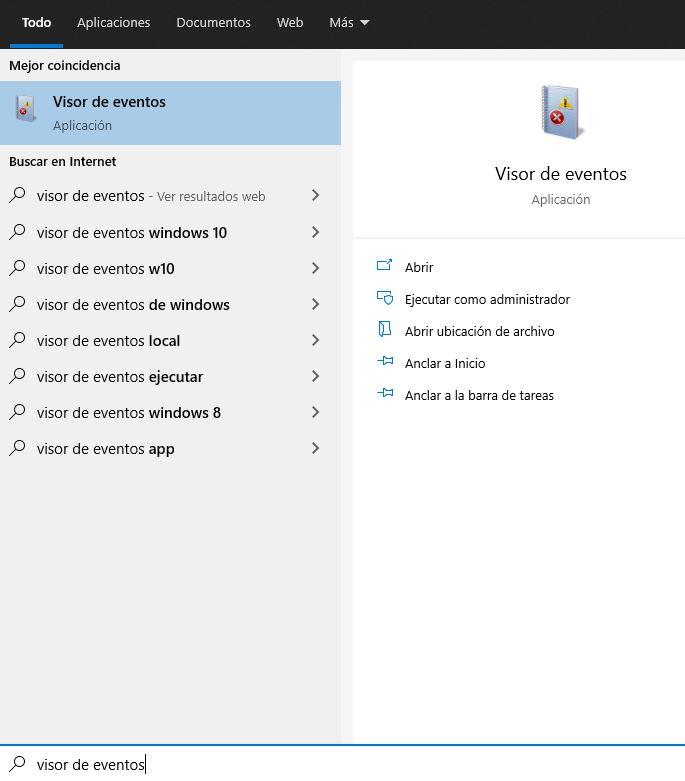
열리는 창에서 왼쪽 패널에서 Windows 레지스트리-> 시스템으로 이동해야합니다. 중앙 부분에는보고자하는 시스템 이벤트 만 선택하기 위해 필터링해야하는 많은 양의 정보가 있습니다.
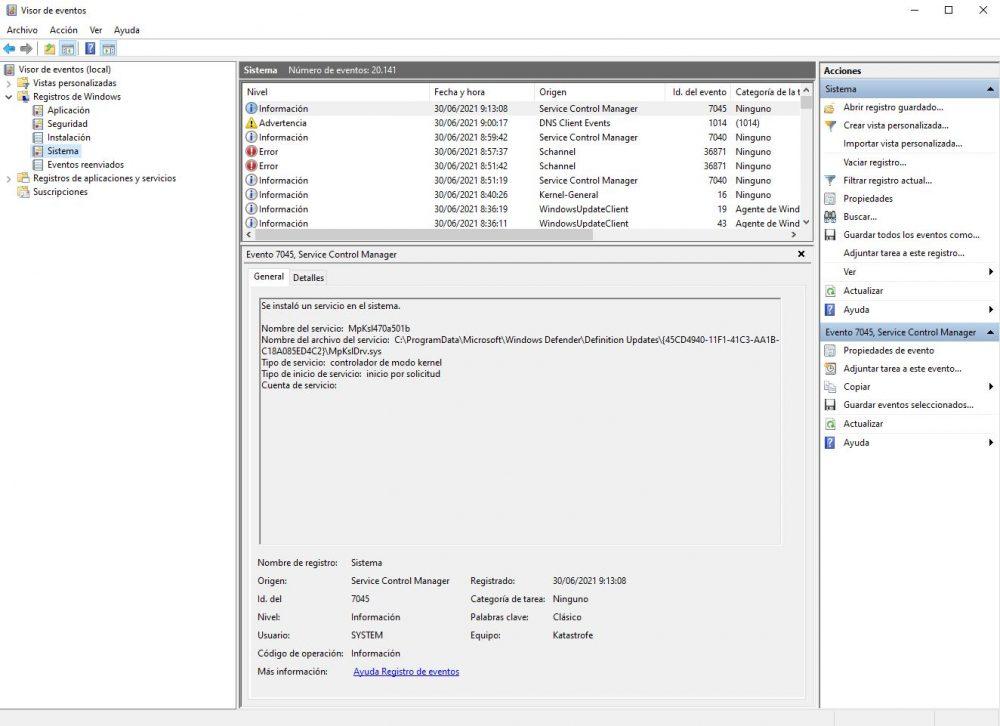
이제 오른쪽에서 "현재 레코드 필터링…"을 클릭하고 해당 섹션에서 다음 스크린 샷에서 볼 수 있듯이 따옴표없이 "6005,6006"을 클릭하고 씁니다. 원하는 경우 "등록됨"섹션에서 검색을 수행 할 기간을 제한 할 수도 있습니다. 예를 들어 지난 주에 PC에서 발생한 일을 알아야하는 경우 매우 유용합니다. 또는 지난 몇 시간 동안.
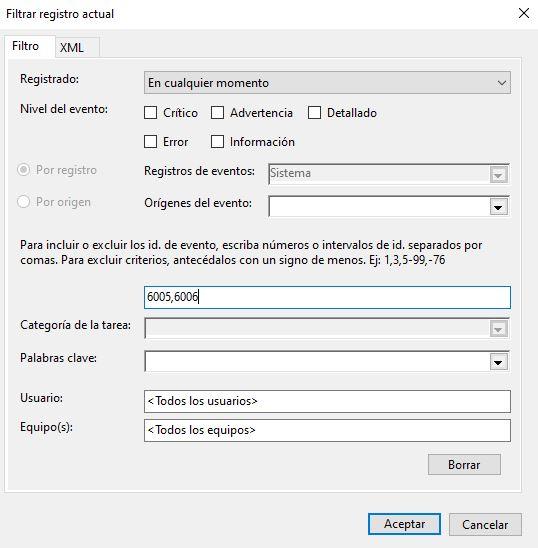
확인을 클릭하면 이벤트 뷰어의 중간 열에 ID가 6005 및 6006 인 이러한 이벤트 만 표시되는 것을 볼 수 있습니다. 다음 스크린 샷에서 예를 들어 밤에 6006:23에 50 이벤트가 있음을 알 수 있습니다. PC가 꺼진 순간을 나타냅니다. 전날 오전 8시 25 분에 이벤트 6005가 기록되어 PC를 켠 시간입니다.
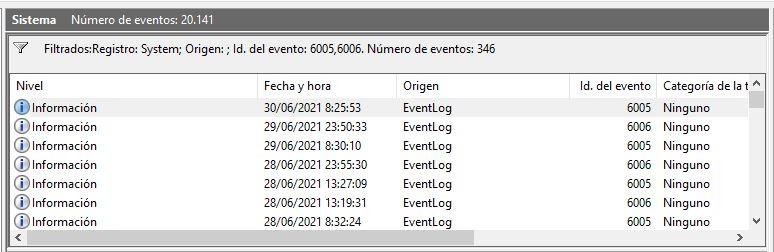
보시다시피이 유형의 이벤트가 총 20,000 개 이상 등록되어 있으므로 수직 스크롤 막대를 아래로 사용하여 이전 이벤트와 일반적으로 PC를 켜고 끄는 전체 기록을 볼 수 있습니다.
이벤트 로그를 좀 더 조사하려면 PC 가동 시간을 표시하는 이벤트 6013과 시작 시간 동안 감지 된 프로세서 정보를 나타내는 이벤트 6009를 확인할 수 있습니다. 이벤트 ID 6008은 시스템이 제대로 종료되지 않은 후 시작되었음을 알려줍니다 (즉, 시스템 "중단"). 또한 이벤트 뷰어의 사용자 지정보기를 구성하여 나중에이 정보를보다 쉽게 볼 수 있습니다. 이렇게하면 시간이 절약되고 이러한 이벤트 ID를 기억하지 않아도됩니다.
켜진 시간 보기
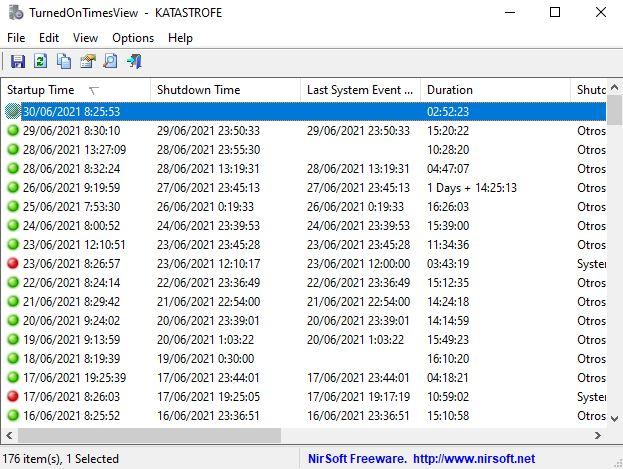
TurnedOnTimesView는 설치가 필요없는 간단한 도구로 이벤트 로그를 분석하여 PC를 켜고 끄는 기록도 알 수 있습니다. 예, 마지막 전원 켜기 이벤트는 녹색 또는 빨간색 대신 주황색으로 표시되며 이는 아직 전원 끄기 이벤트가 등록되지 않은 현재 세션이기 때문입니다.
도구를 열 자마자 위에 표시된 것과 같은 창이 나타나 시스템의 시작 및 종료 시간을 나열하고 장비가 켜져있는 시간과 종료 이유를 계산합니다. (이는 Windows Server에서만 사용할 수 있습니다. 예,이 운영 체제에서는 시스템을 끄려고 할 때 시스템을 끄는 이유를 정당화해야하기 때문입니다).
이 유틸리티는 원격 PC에 대한 관리자 권한이있는 사용자와 함께 실행하는 한 PC와 로컬 네트워크에있는 다른 모든 PC의 종료 및 시작 시간 목록을 보는 데 사용할 수 있습니다. 원격 PC의 시작 및 종료 시간을 보려면 옵션-> 고급 옵션으로 이동하여 "데이터 소스"드롭 다운에서 "원격 컴퓨터"를 선택한 다음 "컴퓨터 이름"에 원격 PC의 IP를 입력합니다.
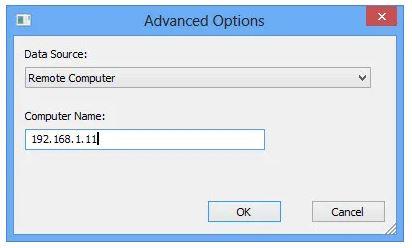
사실 Windows 이벤트 뷰어는 필요한 모든 정보를 제공하지만 이와 같은 도구는 이미 압축 된 모든 정보를 제공하고 PC가 켜져있는 시간을 계산하기 때문에 매우 편안합니다.